WordPressのテーマである「iconic one」でブログアイコンを変更する方法をまとめます。
目次
やりたいこと
テーマのカスタマイズメニューからブログロゴを変更します。
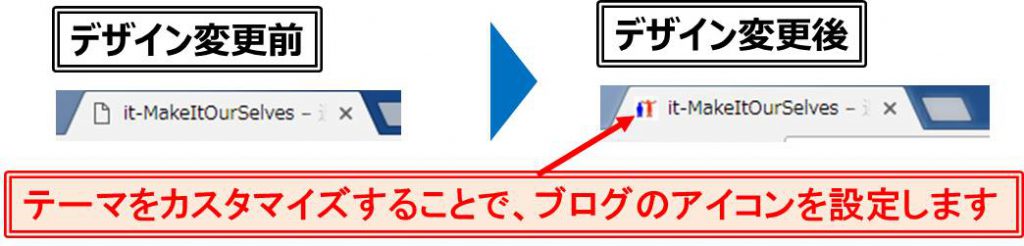
事前準備
1.WordPressのアカウント
事前に、WordPressをインストールする必要があります。
事前に、WordPressをインストールする必要があります。
2.WordPressのテーマ「iconic one」のインストール
イントールがまだでしたらプラグインで「iconic one」を検索してインストールをしてください。
3.サイトのアイコン用の画像
お好きな画像をご用意ください。私はパワポで作りました。
手順概要
手順1.サイトのアイコンを設定する
WPメニューからテーマの編集を選択する
1.WordPressのメニューから「外観」→「カスタマイズ」を選択します。
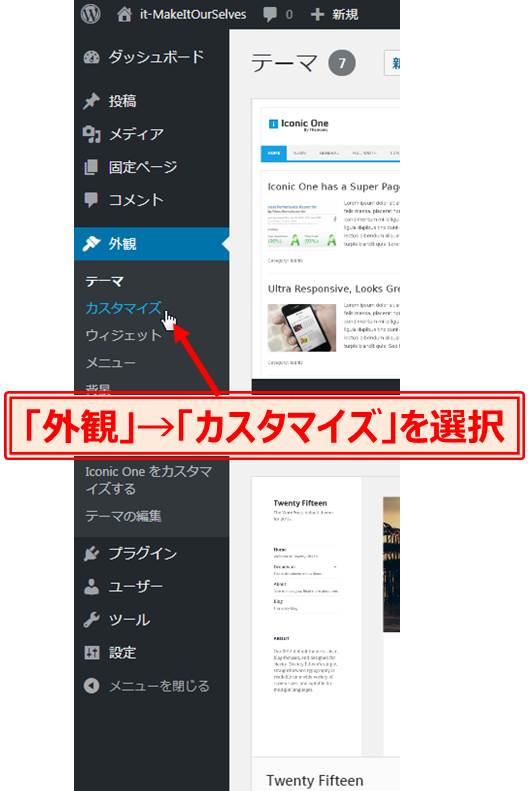
「サイト基本情報」を選択する
1.「サイト基本情報」を選択します。

アイコンにしたい画像を選択してアップロードする
1.アイコンにしたい画像を選択してアップロードします。
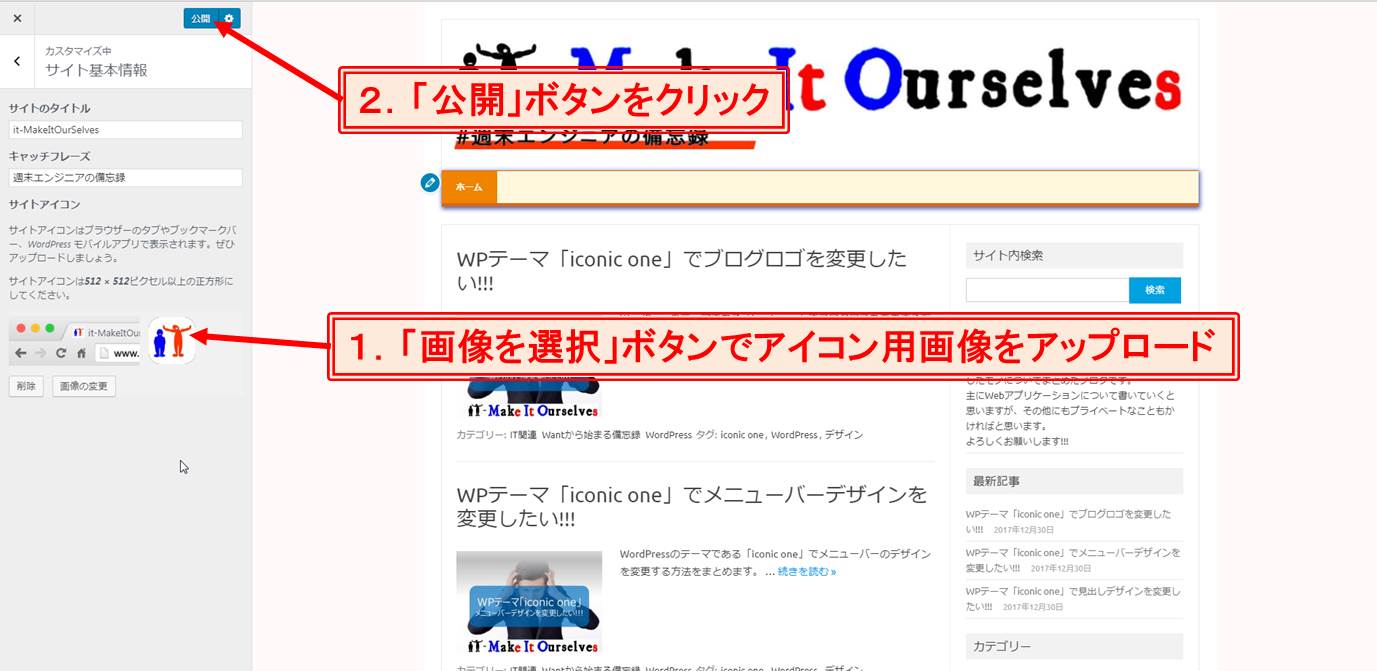
手順2.サイトのアイコンが変更されたか確認する
ブログにアクセスする
1.ブログにアクセスします。
2.サイトのアイコンがアップロードした画像のデザインになっているはずです。
2.サイトのアイコンがアップロードした画像のデザインになっているはずです。

まとめ
サイトの顔となるアイコンはかっこよくしたいですよね。
私はパワーポイントで自作しましたが、インターネットには無料で使用できるかっこいいアイコンがたくさんあります。
是非お試しください。
WordPress全般のまとめページ
以下のページでWordPress全般の記事をまとめていますので、よろしければアクセスしてください。
Wantからはじめる備忘録
その他の備忘録も以下のページでまとめていますので、よろしければアクセスしてください。
以上!!
